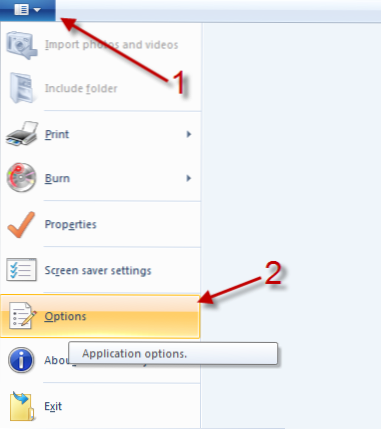
Wenn Sie Fotos in WLP 2011 bearbeiten, erstellt das Programm automatisch eine Kopie der Originale. Dadurch kann der Benutzer alle am Foto vorgenommenen Änderungen rückgängig machen. Mit der Standardeinstellung werden diese Originalbilder nie gelöscht und nehmen übermäßig viel Platz in Anspruch. Sie speichern tatsächlich mehrere Versionen eines Bildes. Dieses Tutorial zeigt, wie Sie auf die Originalfotos zugreifen und diese löschen können, wenn Sie sie nicht mehr benötigen.
Anmerkung des Herausgebers: Da der Speicherplatz niedrig und ausreichend ist, gibt es einen guten Grund, eine Originalkopie Ihrer Fotos aufzubewahren. Wenn Sie jedoch nicht genügend Speicherplatz haben, ist das Entfernen dieser Fotos ein guter Anfang. Wenn Sie extrem sicher sein möchten, sollten Sie die Originalkopien vor dem Löschen sichern. Auf diese Weise haben Sie die Originaldateien UND eine sauberere Festplatte.
1. Starten Sie WLP 2011.
2.Klicken Sie auf die blaue Schaltfläche -> Optionen.
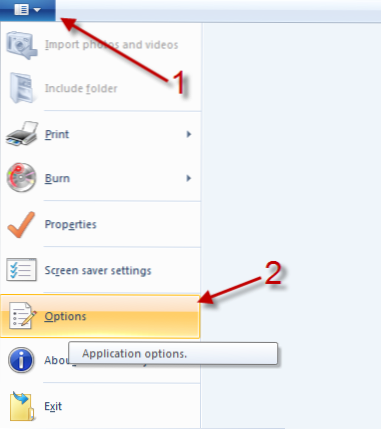
3. In der Optionen Fenster wechseln zu Originale Wählen Sie auf der Registerkarte einen Zeitraum aus, in dem die Originale im Dropdown-Menü in den Papierkorb verschoben werden sollen, und klicken Sie auf OK. Wenn Sie auf Fotos in zugreifen möchten Ursprüngliche Bilder Ordner, klicken Sie auf Gehen Sie zum ursprünglichen Fotoordner.

Hinweis: Wenn Sie nicht alle Originale nach einem bestimmten Zeitraum entfernen möchten, können Sie manuell löschen, was Sie in den Originalbildern möchten. Nachdem Sie die Originale gelöscht haben, kann die geänderte Version in WLP nicht wiederhergestellt werden.

